
عناصر ياندكس لإنترنت إكسبلورر أو ياندكس بار ل Internet Explorer (اسم الإصدار الأقدم، الذي كان قائما حتى عام 2012) هو تطبيق توزيعها مجانا أن يقدم للمستخدم في شكل الوظيفة الإضافية للمتصفح. المهمة الرئيسية لهذا البرنامج المنتج هو التوسع في وظائف متصفح الويب وتحسين استخدامها.
في الوقت الراهن، على عكس الأدوات التقليدية، عناصر ياندكس توفر للمستخدم استخدام العلامات البصرية للتصميم الأصلي، ويسمى "سلسلة الذكية" للبحث وأدوات الترجمة، والتزامن، وكذلك التمديدات لتوقعات الطقس، والموسيقى وأكثر من ذلك بكثير .
دعونا في محاولة لمعرفة كيفية تثبيت العناصر ياندكس، وكيفية تكوين لهم وإزالة.
تثبيت ياندكس عناصر في الإنترنت إكسبلورر 11
- افتح Internet Explorer 11، وانتقل إلى موقع ياندكس عناصر
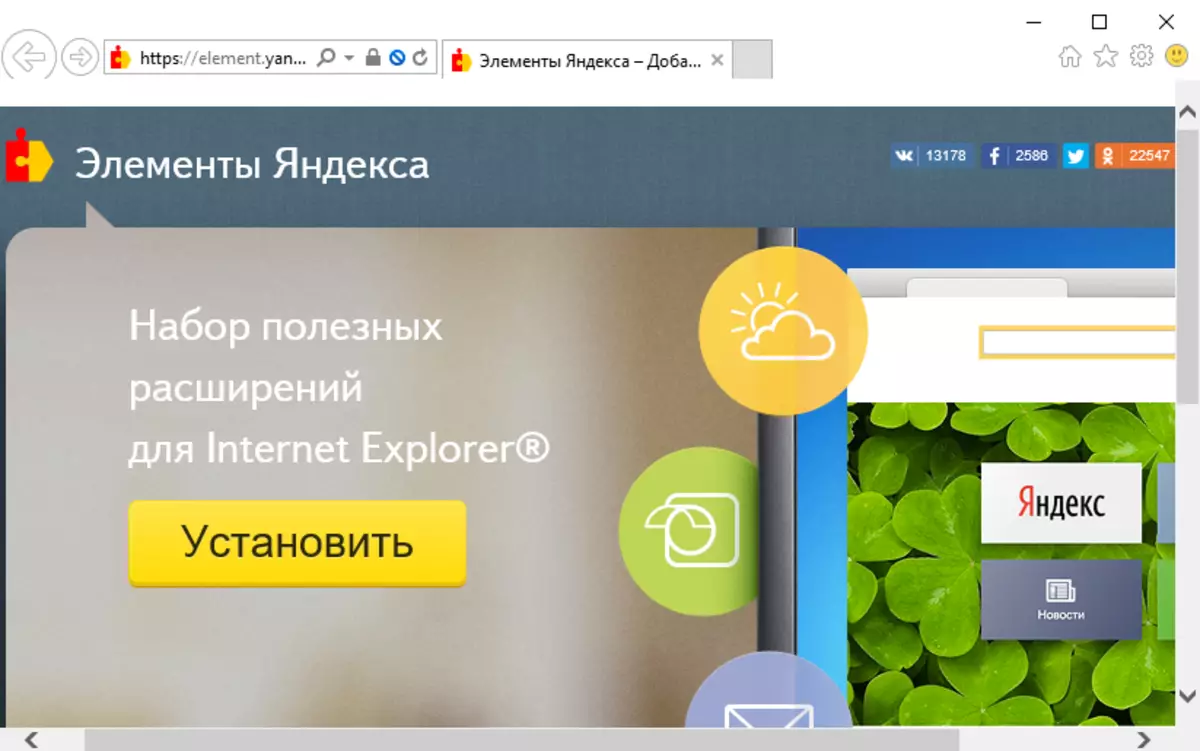
- اضغط الزر ثبت
- في مربع الحوار، انقر على زر. نفذ
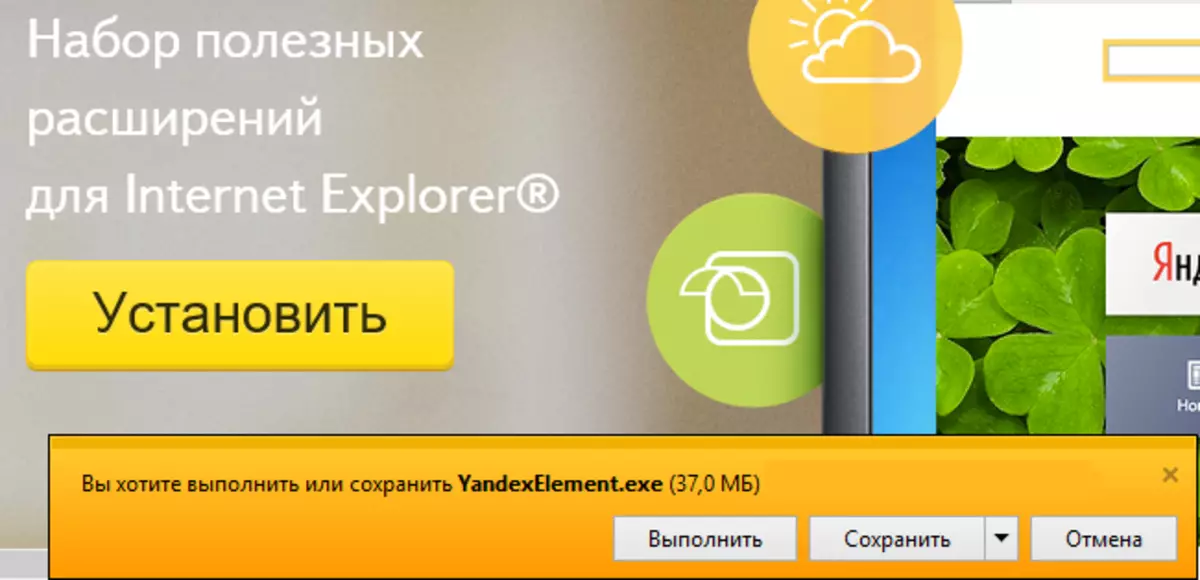
- التالي بدء تشغيل معالج تثبيت التطبيق. اضغط الزر ثبت (تحتاج إلى إدخال كلمة مرور المسؤول PC)
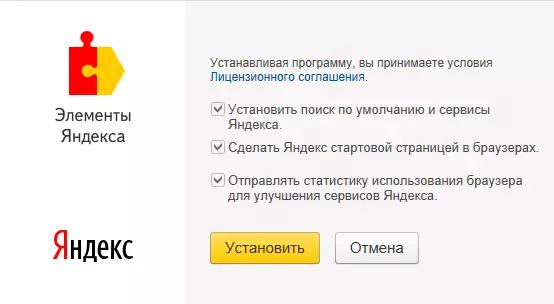
- في نهاية التثبيت، انقر فوق مستعد
تجدر الإشارة إلى أن يتم تثبيت عناصر ياندكس وتعمل فقط مع Internet Explorer الإصدار 7.0 والإصدارات في وقت لاحق.
وضع عناصر ياندكس في الإنترنت إكسبلورر 11
مباشرة بعد تثبيت عناصر ياندكس وإعادة تشغيل المتصفح، يمكنك تكوين لهم.
- افتح Internet Explorer 11 وانقر على زر. اختر إعدادات الذي يظهر في أسفل متصفح الويب

- اضغط الزر تمكين جميع لتفعيل العلامات البصرية والعناصر ياندكس أو تمكين منفصل أي من هذه الإعدادات
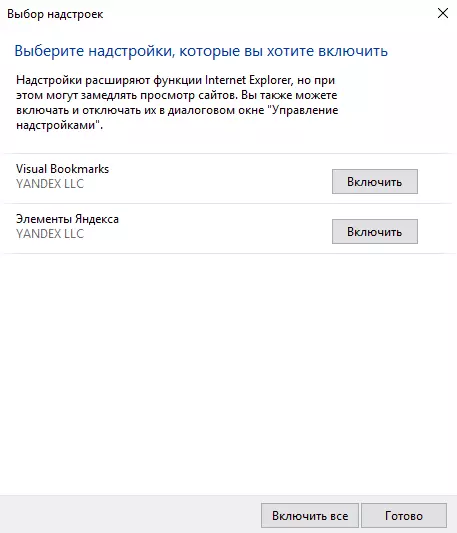
- اضغط الزر مستعد
- بعد ذلك، بعد إعادة تشغيل المتصفح فوق يظهر لوحة ياندكس. إلى تكوينه، انقر بزر الماوس الأيمن على أي بند وفي سياق القائمة، اضغط على الزر. نغم
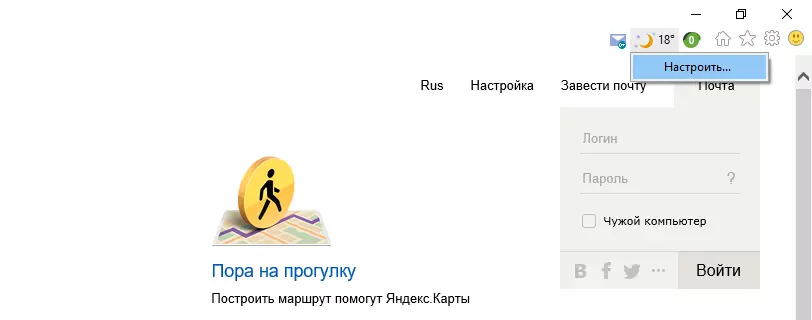
- فى الشباك إعدادات استكمال اختيار المعلمات التي هي مناسبة.
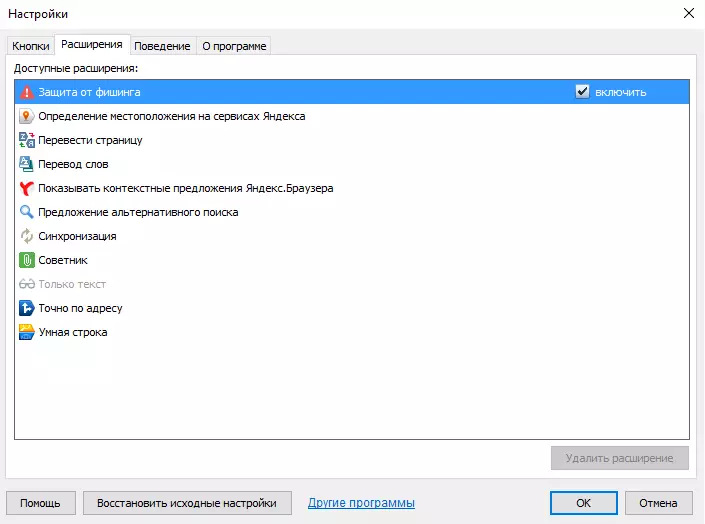
إزالة ياندكس عناصر في الإنترنت إكسبلورر 11
يتم حذف عناصر من ياندكس لإنترنت إكسبلورر 11 في بنفس طريقة تطبيقات ويندوز الأخرى من خلال لوحة التحكم.
- يفتح لوحة التحكم و اضغط البرامج والمكونات
- في قائمة البرامج المثبتة، والعثور على عناصر ياندكس وانقر حذف
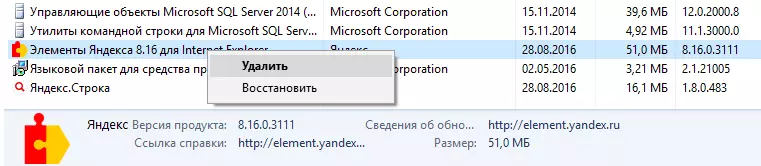
كما ترون، تكوين وحذف العناصر ياندكس لإنترنت إكسبلورر 11 بسيط للغاية، لذلك لا نخشى التجارب مع المتصفح الخاص بك!
